작가:
Louise Ward
창조 날짜:
9 2 월 2021
업데이트 날짜:
28 6 월 2024
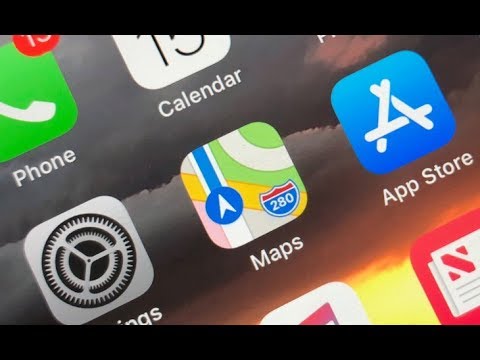
콘텐츠
이 위키 하우에서는 iPhone 또는 iPad에서 나침반을 보정하고 Google지도 위치 정확도를 개선하는 방법을 알려줍니다. Google지도에서 나침반을 보정하기위한 특정 설정은 없지만 iOS의 설정 섹션에서 '나침반 보정'을 활성화하여 휴대 전화 나 태블릿이 항상 켜져 있는지 확인할 수 있습니다. 현재 위치를 알고 있습니다.
단계
3 가지 방법 중 1 : 위치 서비스 켜기
일반적으로 홈 화면에 표시됩니다.

.
일반적으로 홈 화면에 표시됩니다.

. 버튼이 이미 켜져 있거나 녹색이면 누를 필요가 없습니다.
. 이 버튼이 이미 On으로 설정되어 있으면 iPhone / iPad가 자동 보정으로 설정되어 있습니다.
- 이 옵션이 표시되지 않으면 (이전 휴대 전화 및 태블릿에서 발생할 수 있음) 다음 단계로 진행하세요.
Compass 애플리케이션을 엽니 다. 앱에는 흰색 나침반과 빨간색 화살표가있는 검은 색 아이콘이 있으며, 홈 화면에서 찾을 수 있습니다. 이전 단계에서 나침반을 보정 한 경우 현재 방향이 표시되며이 방법을 계속할 필요가 없습니다. 그러나 나침반을 수동으로 보정해야하는 경우 몇 가지 지침과 함께 "보정"화면이 나타납니다.

화면을 기울여 빨간색 구를 원 주위로 이동합니다. 화면의 지시에 따라 공이 원 주위로 움직 이도록 휴대 전화 / 태블릿을 회전합니다. 공이 시작점으로 돌아 오면 나침반이 보정됩니다. 광고
3 가지 방법 중 3 : 현재 위치 확인
iPhone 또는 iPad에서 Google지도를 엽니 다. 앱에는 "Google지도"라는 레이블이있는지도 아이콘이 있으며 일반적으로 홈 화면에 있습니다.
- 위치 서비스를 활성화하지 않았거나 나침반을 보정하지 않은 경우 계속하기 전에 수행해야합니다.
- GPS / 나침반 외에도 Google지도는 Wi-Fi 및 지역 기지국을 사용하여 기기를 찾습니다. 가장 정확한 결과를 얻으려면 Wi-Fi 또는 모바일 데이터 네트워크에 연결하십시오.
지도 오른쪽 하단에있는 위치 아이콘을 클릭합니다. 4 개의 방향 포인트가있는 원에서 회색 점을 찾습니다. 지도는 하늘색 원으로 둘러싸인 파란색 점으로 중앙에 현재 위치를 표시하도록 이동합니다.
- 밝은 파란색 원 안에는 진한 녹색 신호가 있습니다. 이 신호는 장치가 향하는 방향을 나타냅니다.
문제 해결 위치.
- 녹색 점이 나타나지 않거나 회색으로 표시되면 Google지도에서 현재 위치를 확인할 수 없습니다. 위치 서비스가 켜져 있고 기기가 Wi-Fi 또는 데이터 네트워크에 연결되어 있는지 확인합니다.
- 파란색 점의 위치가 정확하지 않으면 높은 건물이나 구조물로 인해 귀하와 모바일 타워가 차단 될 가능성이 있습니다. 이 경우 휴대 전화 또는 태블릿을 다시 시작해야 할 수 있습니다.



